如何利用CSS3实现曲线阴影以及翘边阴影的图文代码教程
往往我们在做一些特殊的阴影效果的时候,使用图片做背景的方式实际上是很差劲的,在不考虑适配老版本浏览器的前提下,我们可以使用css3的自定义出自己想要的阴影风格。
下面将以曲线阴影和翘边阴影为例,讲解自定义阴影的过程。
先来看下效果图 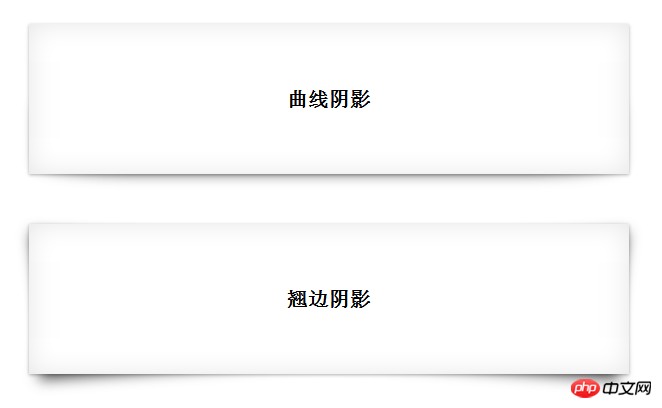
曲线阴影
曲线阴影其实可以使用双层阴影重叠的方式实现
我们将取消阴影的图片做下分解应该会更容易理解,示意图如下: 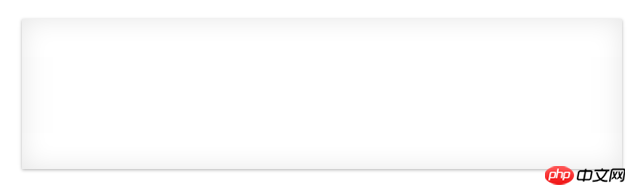
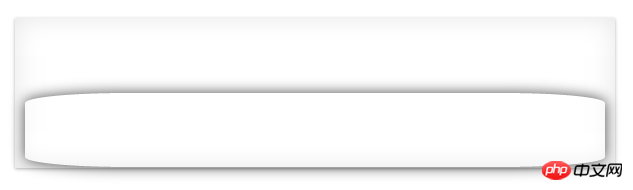
如上图,图1基础的阴影下,在加一个有弧度的阴影即可。
1、图1基础阴影很容易实现,内阴影+外阴影
.box-shadow1{
box-shadow: 0 1px 4px rgba(0,0,0,0.3),0 0 40px rgba(0,0,0,0.1) inset;
}2、然后使用伪类在元素的后面添加一个“可适配”的阴影,为了可适配,我们就要使用相对定位,实现代码如下
.box-shadow1{
position:relative;
box-shadow: 0 1px 4px rgba(0,0,0,0.3),0 0 40px rgba(0,0,0,0.1) inset;}.box-shadow1:after{
content:"";
position:absolute;
background:transparent;
top:50%;
//设置宽高仅仅设置上下左右边距是为了让系统自动定位。
bottom: 1px;
left: 10px;
right: 10px;
z-index: -1;
//将副阴影置于主阴影下
box-shadow: 0 0 20px rgba(0,0,0,0.7);
border-radius: 100px/10px;}如此即实现了曲线阴影的效果。
<p class="box box-shadow1">将box-shadow1作为类使用即可</p>
翘边阴影
同理,翘边阴影可以在基础阴影下叠加两个平行四边形即可。
这里就直接上分解图和源码了,不再做讲解 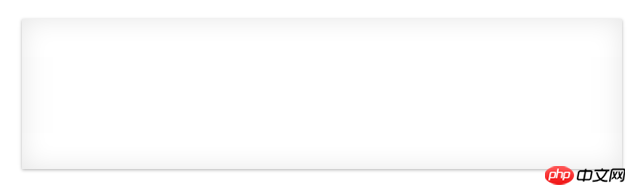
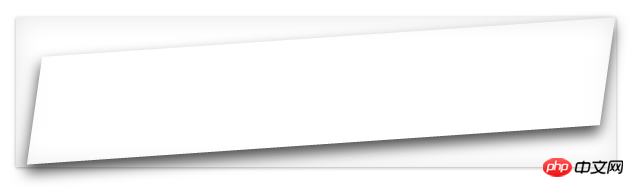
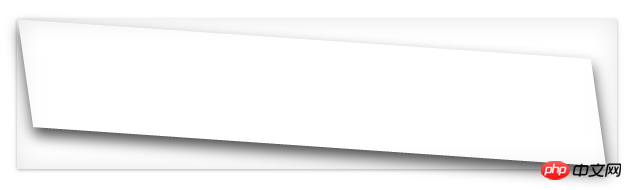
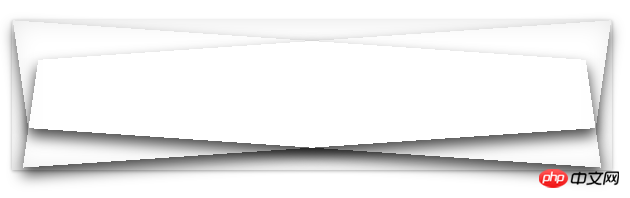
.box-shadow2{
position:relative;
box-shadow: 0 1px 4px rgba(0,0,0,0.3),0 0 40px rgba(0,0,0,0.1) inset;}
.box-shadow2:before,.box-shadow2:after{
content: "";
position:absolute;
top:20px;bottom: 22px;
background: transparent;
box-shadow: 0 8px 20px rgba(0,0,0,0.7);
z-index: -1;
background: #fff;
}.box-shadow2:before{
left: 22px;
right:12px;
transform: skew(-12deg) rotate(-4deg);
}.box-shadow2:after{
left: 12px;
right:22px;
transform: skew(12deg) rotate(4deg);
}Atas ialah kandungan terperinci 如何利用CSS3实现曲线阴影以及翘边阴影的图文代码教程. Untuk maklumat lanjut, sila ikut artikel berkaitan lain di laman web China PHP!

Alat AI Hot

Undresser.AI Undress
Apl berkuasa AI untuk mencipta foto bogel yang realistik

AI Clothes Remover
Alat AI dalam talian untuk mengeluarkan pakaian daripada foto.

Undress AI Tool
Gambar buka pakaian secara percuma

Clothoff.io
Penyingkiran pakaian AI

Video Face Swap
Tukar muka dalam mana-mana video dengan mudah menggunakan alat tukar muka AI percuma kami!

Artikel Panas

Alat panas

Notepad++7.3.1
Editor kod yang mudah digunakan dan percuma

SublimeText3 versi Cina
Versi Cina, sangat mudah digunakan

Hantar Studio 13.0.1
Persekitaran pembangunan bersepadu PHP yang berkuasa

Dreamweaver CS6
Alat pembangunan web visual

SublimeText3 versi Mac
Perisian penyuntingan kod peringkat Tuhan (SublimeText3)

Topik panas
 1393
1393
 52
52
 1205
1205
 24
24
 Cara menggunakan bootstrap di vue
Apr 07, 2025 pm 11:33 PM
Cara menggunakan bootstrap di vue
Apr 07, 2025 pm 11:33 PM
Menggunakan bootstrap dalam vue.js dibahagikan kepada lima langkah: Pasang bootstrap. Import bootstrap di main.js. Gunakan komponen bootstrap secara langsung dalam templat. Pilihan: Gaya tersuai. Pilihan: Gunakan pemalam.
 Peranan HTML, CSS, dan JavaScript: Tanggungjawab Teras
Apr 08, 2025 pm 07:05 PM
Peranan HTML, CSS, dan JavaScript: Tanggungjawab Teras
Apr 08, 2025 pm 07:05 PM
HTML mentakrifkan struktur web, CSS bertanggungjawab untuk gaya dan susun atur, dan JavaScript memberikan interaksi dinamik. Ketiga melaksanakan tugas mereka dalam pembangunan web dan bersama -sama membina laman web yang berwarna -warni.
 Cara Menulis Garis Pecah Di Bootstrap
Apr 07, 2025 pm 03:12 PM
Cara Menulis Garis Pecah Di Bootstrap
Apr 07, 2025 pm 03:12 PM
Terdapat dua cara untuk membuat garis perpecahan bootstrap: menggunakan tag, yang mewujudkan garis perpecahan mendatar. Gunakan harta sempadan CSS untuk membuat garis perpecahan gaya tersuai.
 Memahami HTML, CSS, dan JavaScript: Panduan Pemula
Apr 12, 2025 am 12:02 AM
Memahami HTML, CSS, dan JavaScript: Panduan Pemula
Apr 12, 2025 am 12:02 AM
WebDevelopmentReliesOnhtml, CSS, andjavascript: 1) HtmlStructuresContent, 2) CSSStylesit, dan3) JavaScriptaddsInteractivity, Formingthebasisofmodernwebexperiences.
 Cara menggunakan butang bootstrap
Apr 07, 2025 pm 03:09 PM
Cara menggunakan butang bootstrap
Apr 07, 2025 pm 03:09 PM
Bagaimana cara menggunakan butang bootstrap? Perkenalkan CSS bootstrap untuk membuat elemen butang dan tambahkan kelas butang bootstrap untuk menambah teks butang
 Cara mengubah saiz bootstrap
Apr 07, 2025 pm 03:18 PM
Cara mengubah saiz bootstrap
Apr 07, 2025 pm 03:18 PM
Untuk menyesuaikan saiz unsur-unsur dalam bootstrap, anda boleh menggunakan kelas dimensi, yang termasuk: menyesuaikan lebar: .col-, .w-, .mw-adjust ketinggian: .h-, .min-h-, .max-h-
 Cara Menyiapkan Kerangka untuk Bootstrap
Apr 07, 2025 pm 03:27 PM
Cara Menyiapkan Kerangka untuk Bootstrap
Apr 07, 2025 pm 03:27 PM
Untuk menubuhkan rangka kerja bootstrap, anda perlu mengikuti langkah -langkah ini: 1. Rujuk fail bootstrap melalui CDN; 2. Muat turun dan tuan rumah fail pada pelayan anda sendiri; 3. Sertakan fail bootstrap di HTML; 4. Menyusun sass/kurang seperti yang diperlukan; 5. Import fail tersuai (pilihan). Setelah persediaan selesai, anda boleh menggunakan sistem grid Bootstrap, komponen, dan gaya untuk membuat laman web dan aplikasi yang responsif.
 Cara memasukkan gambar di bootstrap
Apr 07, 2025 pm 03:30 PM
Cara memasukkan gambar di bootstrap
Apr 07, 2025 pm 03:30 PM
Terdapat beberapa cara untuk memasukkan imej dalam bootstrap: masukkan imej secara langsung, menggunakan tag HTML IMG. Dengan komponen imej bootstrap, anda boleh memberikan imej yang responsif dan lebih banyak gaya. Tetapkan saiz imej, gunakan kelas IMG-cecair untuk membuat imej boleh disesuaikan. Tetapkan sempadan, menggunakan kelas IMG-Sempadan. Tetapkan sudut bulat dan gunakan kelas IMG-bulat. Tetapkan bayangan, gunakan kelas bayangan. Saiz semula dan letakkan imej, menggunakan gaya CSS. Menggunakan imej latar belakang, gunakan harta CSS imej latar belakang.




